윈도우8 업데이트 이후 또는 갑작스럽게 한글이 안 써질 때 해결방법을 알아보자.

윈도우8 한글이 안써져요 증상 해결방법
안녕하세요. 쿨펀치 인사드립니다.
오늘은 윈도우8 사용중 또는 업데이트후 한글이 안 써질 때 증상 해결방법에 대해 포스팅 해보겠습니다.
윈도우8 설치후 또는 윈도우7에서 윈도우8로 업데이트후 한글이 안 써질 때 증상 해결방법을 쿨펀치와 함께 알아봅시다.
한글이 안써질 때 원인
한국어 입력기가 없거나 & 설정이 잘못된 경우 발생하는 문제.
해결방법
1. 한국어 입력기 추가.
2. 한국어 입력기 기본 입력기로 설정
한글이 안써져요 증상 해결방법은 마이크로소프트 고객센터에서 사용되는 방법입니다.
마이크로소프트 고객센터 - 바로가기
| 윈도우8 한글이 안써져요 증상 해결방법 |
쿨펀치와 함께 윈도우8 한글이 안써져요 증상 해결방법을 알아봅시다.
1. 한국어 입력기 추가

윈도우8 메트로 UI 화면에서 데스크톱 클릭해주세요.

참고!
혹시 데스크톱 화면에서 기본 메뉴가 어디 있는지 모를 경우.
위 이미지를 참고해주세요.

데스크톱 화면의 기본 메뉴의 [설정] 클릭 해주세요.

사이드바 설정 메뉴 [제어판] 클릭.

제어판 창이 열렸습니다.
언어 추가 클릭.

언어 창이 열렸습니다.
언어 추가 클릭.

1. 언어 추가 목록에서 한국어 선택.
2. 추가 클릭.

1. 한국어 선택.
2. 위로 이동 클릭. 한국어 언어를 위로 올려주시면 됩니다.
2. 한국어 입력기 기본 입력기로 설정

제어판 언어 추가 클릭.

언어창이 열렸습니다.
고급 설정 클릭.

고급 설정 창에서
1. 언어 목록의 순서에 따라..... 한국어(대한민국) 선택.
2. 언어 목록의 첫 번째 언어와.... 한국어 - Microsoft 입력기 선택.
3. 저장 클릭.
모든 설정 완료.

윈도우8 한글이 써지는 확인을 위해
키보드의 윈도우 키 + Space 키를 눌러 한국어 입력기 설정한 후 한글이 정상적으로 입력되는지 확인해 보세요.
이상으로 윈도우8 한글이 안써져요 증상 해결방법을 알아봤습니다.
다음 시간에도 윈도우8 활용 팁으로 찾아뵙겠습니다.

'컴퓨터 BOX > 윈도우8 팁' 카테고리의 다른 글
| 윈도우8 종료가 안되요 시스템 종료시 지연 종료되지 않을 때 (22) | 2013.08.04 |
|---|---|
| 윈도우8 자동로그인 설정 방법 암호에서 해방되자 (10) | 2013.07.13 |
| 윈도우8 메트로 UI 날씨 앱 설정 변경방법 (9) | 2013.06.28 |
| 윈도우8 메트로UI 종료버튼 만들기 (12) | 2013.06.25 |
| 윈도우8 시작버튼 만들기 1탄 - Start Menu8 (11) | 2013.06.21 |
| 윈도우8 설치방법 누구나 따라하기 (9) | 2013.06.20 |
| [윈도우8] 윈도우8 다운로드 릴리즈 프리뷰 (8) | 2012.06.15 |
| [윈도우8] 윈도우8 권장사양 및 다운로드 (8) | 2012.03.09 |

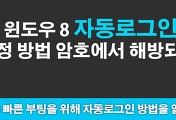


댓글